Для забывчивых
Серьезные проблемы испытывают люди, которые страдают от забывчивости. Им кажется, что установка ПИН-кода приведет к неприятностям, если они вдруг не смогут вспомнить правильную комбинацию цифр. Однако сильно переживать не стоит, так как смартфон легко разблокировать при помощи PUK-кода, который обязательно указан в договоре или на пластиковом держателе СИМ-карты.
Чтобы разблокировать телефон с помощью PUK-кода необходимо его включить, убедившись в том, что СИМ-карта находится внутри. Первоначально девайс редко запрашивает секретный код, поэтому необходимо три раза ввести неправильный ПИН. Затем пользователю предложат ввести PUK-код, после подтверждения которого можно будет сменить PIN-код.
Нередко документы с различными кодами по неосторожности оказываются в мусорном ведре или теряются при переезде. Если в момент необходимости под рукой нет PUK-кода, то у человека остается несколько возможностей разблокировать свою карточку
Чтобы решить проблему можно сгенерировать комбинацию цифр онлайн. Первоначально следует зарегистрироваться на сайте провайдера, чтобы получить доступ к скрытой информации. Затем следуя подсказкам системы найти соответствующую функцию. Второй вариант – напрямую обратиться к своему оператору. Это можно сделать по телефону, с помощью электронной почты или через сервисный центр, где оператор сможет ответить на все интересующие вас вопросы.
Установка ПИН-кода помогает решить множество проблем, связанных с безопасностью личной информации. Большинство аккаунтов привязано непосредственно к номеру телефона, поэтому дополнительная защита будет благоразумным решением. Главное продумать надежную комбинацию цифр, которая не должна подвергать риску личные данные владельца девайса.
Лучшие способы помощи от pc-help
Наши опытные специалисты готовы предложить комплексную помощь по широкому спектру вопросов, связанных с аппаратной и программной частью смартфонов и компьютеров. Наша команда обладает глубокими знаниями в области IT-технологий и всегда готова помочь вам с любыми вопросами и проблемами.
Мы предлагаем следующие виды помощи:
- Установка и настройка операционных систем (Windows, macOS).
- Установка и настройка программного обеспечения (включая офисные программы, графические редакторы и другие приложения).
- Поиск и устранение неисправностей в компьютере или смартфоне.
- Решение проблем с интернет-соединением.
- Настройка сетевого и Wi-Fi оборудования.
- Обучение основам работы с компьютером и смартфоном.
Если у вас возникли проблемы с вашим компьютером или смартфоном, не стесняйтесь обратиться в pc-help. Мы с радостью поможем вам и найдем наиболее эффективное решение для ваших задач.
Отключаем сим-карты от двухфакторной аутентификации, чтобы не зависеть от «симки»
Специальные сервисы вроде Google Authenticator, Authy или Nexmo давно позволяют проходить двухфакторную авторизацию без паролей по СМС.
Приложение генерирует защищенный код в зависимости от текущего времени, а сайт или сервис запрашивает пароль от учетной записи и данный код, который меняется каждые 30 секунд.
Так можно без СМС авторизоваться в Gmail, Facebook, Twitter, Dropbox, Pinterest, Slack, Twitch, Evernote, Snapchat и других сервисах.
Что нужно делать: регистрируемся в подходящем сервисе и настраиваем авторизацию через специальный ключ вместо СМС.
Мы уже подробно рассказывали о настройке такой авторизации на примере сервиса Authy.
Привлекаем на помощь мессенджеры, чтобы получать сообщения на разных устройствах
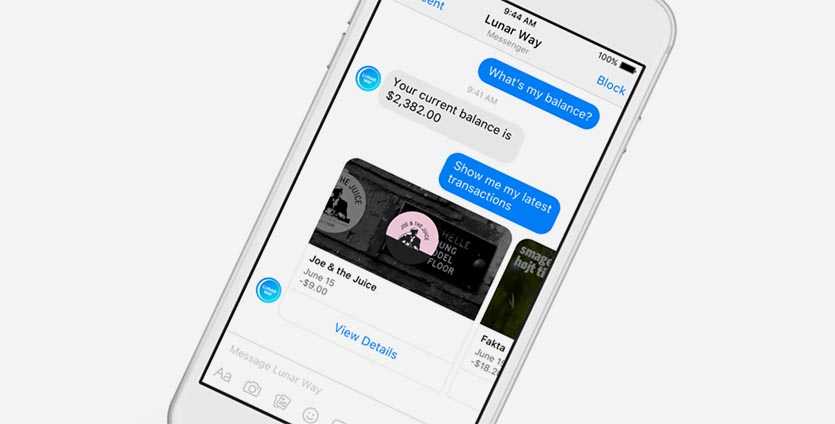
Многие сервисы и службы давно обзавелись поддержкой мессенджеров. Это значит, что всевозможные коды подтверждения и пароли можно получать через бота в Telegram или Viber.
Это очень удобно, просто обратитесь в свой банк или платежную систему. Наверняка, у них есть такая возможность.
Смотрите, чтобы преимущество не превратилось в недостаток. Не стоит, например, подвязывать к основной банковской карте мессенджер, который установлен на рабочем компьютере или домашнем планшете без пароля.
Что нужно делать: подключаем информирование через мессенджер в своем банке или платежном сервисе, устанавливаем на смартфоне членов семьи или домашнем девайсе мессенджер, в котором сможем принимать коды авторизации.
Так даже при необходимости ввода кода можно некоторое время обойтись без сим-карты.
Зачем нужен pin код на сим карте
Pin код – это код, который необходимо ввести для доступа к функциям мобильного телефона, таким как звонки, отправка и получение сообщений, использование мобильного интернета и т.д. Он является важным элементом безопасности и защиты конфиденциальности нашей личной информации.
Защита от несанкционированного использования
Кодирование с использованием Pin кода позволяет защитить наши мобильные телефоны от несанкционированного использования, уменьшая риски кражи или потери телефона.
Защита личной информации
Значимость Pin кода состоит и в том, что он защищает личные данные владельца телефона. Благодаря этому коду никто не сможет получить доступ к информации на твоем телефоне без твоего согласия.
Поэтому использование Pin кода на сим карте – это быстрый и эффективный способ обеспечения безопасности наших персональных данных и конфиденциальной информации.
Как установить pin код на сим карту Андроид/IOS
Шаг 1. Перейдите в меню управления SIM-картой
На устройствах под управлением Android откройте «настройки» и выберите «SIM-карты». Для iOS пользователей откройте «Настройки», затем «Мобильная сеть» и выберите SIM-карту
Шаг 4. Проверьте установку PIN-кода
Чтобы проверить, что PIN-код успешно установлен, выключите и включите свой телефон, а затем попробуйте войти в мобильную сеть. При попытке входа вам будет предложено ввести свой PIN-код
Обратите внимание: Если вы забудете свой PIN-код, вам потребуется связаться с вашей мобильной сетью, чтобы получить инструкции по сбросу кода и открыть свою SIM-карту
Подробная инструкция
Поставить пароль на сим-карту Айфон можно следуя простым шагам:
- Зайти в меню «Настройки». Перейдите на главный экран вашего Айфона и найдите иконку «Настройки». Нажмите на нее для входа в меню.
- Выбрать раздел «Телефон». В меню «Настройки» пролистайте вниз и найдите раздел «Телефон». Нажмите на него для перехода к настройкам сим-карты.
- Выбрать опцию «Сим-карта». В разделе «Телефон» найдите опцию «Сим-карта» и нажмите на нее.
- Включить пароль. В настройках сим-карты вы увидите опцию «PIN-код сим-карты». Переключите эту опцию в положение «Вкл».
- Ввести PIN-код. После включения пароля появится поле для ввода PIN-кода. Введите ваш четырехзначный PIN-код и нажмите «Готово».
- Подтвердить PIN-код. После ввода PIN-кода вам будет предложено повторить его для подтверждения. Введите PIN-код еще раз и нажмите «Готово».
Теперь пароль на сим-карту вашего Айфона установлен! Вы сможете заблокировать и разблокировать свою сим-карту при необходимости, вводя PIN-код при каждом включении или перезагрузке устройства.

Если вы забудете PIN-код или вам потребуется его изменить, вы можете сделать это в настройках сим-карты вашего Айфона.
Шаг 3: Откройте пункт «Защита сим карты»
1. Для начала, откройте главное меню вашего мобильного устройства.
2. Пролистайте список доступных опций и найдите пункт «Настройки». Часто он обозначается значком шестеренки.
3. Перейдите в меню «Настройки». В некоторых устройствах этот пункт может быть назван иначе, например, «Настройки системы», «Системные настройки» или просто «Настройки телефона».
4. Внутри меню «Настройки» вам необходимо найти и выбрать опцию «Безопасность» или «Защита». В разных устройствах это может называться по-разному, но обычно она находится близко к началу списка настроек.
5. Откройте пункт «Защита сим карты» или «Управление сим картой». Этот пункт может быть расположен внутри настроек безопасности или быть отдельной категорией в меню настроек.
6. В зависимости от модели вашего устройства, вам может быть предложено ввести пароль или PIN-код, чтобы получить доступ к этим настройкам. Введите пароль или PIN-код сим карты, если он требуется.
7. В открытой вкладке «Защита сим карты» вы найдете опцию для включения пин кода. Установите переключатель на «Включить» или аналогичное значение, чтобы включить пин код для вашей сим карты.
8. Некоторые устройства могут предложить ввести новый пин код, если вы его ранее не задавали. Если такая опция есть, введите новый пин код и снова подтвердите его.
9. После этого вы можете закрыть меню настроек и ваша сим карта теперь будет защищена пин кодом.
Что будет, если забыл пароль
После того, как вы решите установить PIN-код, при каждом включении смартфона с установленной СИМ-кой вам придется вводить пароль. Поэтому каждому владельцу настоятельно рекомендуется сохранить комбинацию PIN в нескольких экземплярах. Это может быть текстовый документ на компьютере или заметка в облачном хранилище.
При вводе PIN-кода можно допустить не более двух ошибок. Если в третий раз вы снова ошибетесь, то необходимо будет ввести PUK-код. Он, как и PIN, указывается на упаковке SIM-карты. Но для ввода PUK обычно допускается 9 попыток ввода. На десятый раз СИМ-ка будет окончательно заблокирована.
Если вы не помните ни PIN, ни PUK, есть смысл поискать информацию в документах, которые вы заключали при покупке СИМ-карты. Если таковых нет, можно попробовать отыскать PIN-код в личном кабинете на сайте мобильного оператора, предварительно авторизовавшись по номеру телефона. В качестве заключительного варианта решения проблемы стоит рассмотреть личное обращение в офис оператора со всеми имеющимися у вас документами.
Для чего нужен ПИН-код
Современные смартфоны оснащены огромным количеством функций, которые защищают его от постороннего доступа. Поэтому установка дополнительной защиты в виде ПИН-кода многим кажется неактуальной. На деле же, дела обстоят совершенно иначе. Конечно, популярная сейчас функция FaceID упрощает работу со смартфоном, но она не защищает непосредственно СИМ-карту от взлома.
После этого очень легко вычислить ее номер и узнать, к какому онлайн-банкингу она привязана. Стоит упомянуть, что изменить пароль или перевести деньги можно только после подтверждения, которое приходит в СМС-сообщении. При этом установка пароля поможет защитить не столько сам номер, сколько личную информацию его владельца от мошенников.
Не держим все «в одной корзине» (на одной сим-карте)

Одна умная поговорка гласит:
Так мы размещаем накопления на разных счетах, пользуемся услугами нескольких банков, заначки дома раскладываем в несколько тайников. Однако при этом подвязываем всё на одну сим-карту.
Она и является самым уязвимым местом в цепочке.
Лучше всего отсортировать используемые сервисы по частоте использования сим-карты. Часть сайтов и служб требуют пароли из СМС при любой операции, другие лишь при авторизации, а третьи и вовсе запрашивают коды в редких случаях.
Когда список составлен, начинаем понемногу переносить учетки для не самых требовательных сервисов на свою вторую сим-карту или карту супруги/детей/родителей.
Что нужно делать: если не хотите уходить от привычной авторизации по СМС, хотя бы перенесите пару сервисов на другую сим-карту. Это может быть корпоративный номер либо номер симки для интернета.
Можно даже использовать телефон члена семьи. В таком случае будьте уверены, что сообщения от выбранного сервиса не понадобятся слишком часто.
Как включить пароль сим-карты
Избежать описанных выше проблем предельно просто. Достаточно заранее установить четырехзначный пароль блокировки для сим-карты.
1. Перейдите в Настройки — Сотовые данные — SIM-PIN, владельцам устройств с iOS 11 и более старыми версиями мобильной операционной системы нужно открыть меню Настройки — Телефон — SIM-PIN.
3. Введите старый пинкод для сим-карты. В зависимости от оператора, он может быть указан в инструкции к стартовому пакету или на карточке-креплении для сим-карты.
4. После успешной активации настройки можно изменить старый пинкод на новый более удобный и запоминающийся.
Для отключения опции или смены пинкода потребуется ввести текущий пароль.
Теперь при включении смартфона помимо привычного кода разблокировки потребуется указать настроенный пинкод. Это же действие потребуется, если извлечь сим-карту и установить ее в любой другой телефон.
Так карточка будет защищена от использования злоумышленниками, они не смогут получить смс или звонок с подтверждением от банка, даже осуществить вызов на платный номер или списать средства не выйдет.
PUK-код присваивается каждому пользователю. Его можно увидеть на обратной стороне пластикового держателя SIM-карты. Это комбинация из 8 цифр, который пригодится пользователю при утере карточки.
Полезные приложения
Настраиваем устройства
Выбираем iphone
Нюансы подключения
Windows 10 и 11
Выгодные тарифы
Пропадает интернет
Отключение подписки
Пошаговые видеоинструкции
Узнаем условия получения новой сим-карты, чтобы быть готовым к замене

Чтобы в случае потери основной симки не суетиться, заранее узнайте, как осуществляется получение дубликата.
Иногда можно заказать карту заранее, а забрать при утере основной. Иногда за символическую плату карточку могут клонировать сразу же, а переключить на неё лишь после соответствующего запроса.
Важно знать, какой примерный порядок действий, какие документы и данные при этом понадобятся. Кратко это делается так: являетесь в салон, предъявляете паспорт, получаете дубликат на месте
Имейте ввиду, что контракт может быть оформлен на другого человека, в таком случае замену карты без его присутствия или доверенности не произведут.
Что нужно делать: просто позвоните оператору или свяжитесь с ним в чате и подробно узнайте процедуру замены сим-карты в случае потери.
Телефоны службы поддержки – далее. Звонки на них бесплатны из любых регионов и с любых номеров России.
МТС: +7 (800) 250-08-90
МегаФон: +7 (800) 550-05-00
Билайн: +7 (800) 700-06-11
Tele2: +7 (800) 555-06-11
Yota: +7 (800) 550-00-07
Тинькофф Мобайл: +7 (800) 555-49-29
Как включить PIN код SIM карты на Android и изменить его
На сегодняшний день главная уязвимость Android смартфона, в случае если вы его потеряли или он был украден — вовсе не доступ к личным данным на устройстве, они в достаточной мере защищены, если находятся во внутренней памяти. Более серьезные опасения должен вызывать доступ к вашей SIM-карте.
Достаточно вставить её в любой другой телефон и, если вы не успели заблокировать SIM карту или перевыпустить её, посторонний человек сможет получать коды для восстановления доступа и управления онлайн-банком, электронной почтой, социальными сетями и другими сервисами. Чтобы этого не произошло разумным решением может быть включение PIN кода для использования SIM-карты. В этой инструкции подробно о том, как это сделать на Android смартфоне. Также вы можете включить PIN-код SIM карты на iPhone.
Включение запроса PIN кода SIM карты на Android смартфоне
Для описываемых действий вам потребуется знать текущий PIN-код SIM: он на ней есть несмотря на то, что не запрашивается. Для современных SIM чаще всего используется 0000 в качестве PIN по умолчанию. Если этот вариант не подойдет, то посмотреть PIN можно на пластиковой базе, из которой вы извлекали SIM-карту, если она сохранилась, либо уточнить его у вашего оператора связи. Учитывайте, что после 3-х ошибок ввода SIM будет заблокирована.
В зависимости от конкретной модели смартфона и версии Android пункты в меню для настройки запроса SIM PIN могут немного отличаться, но логика действий примерно одна и та же. Далее я продемонстрирую процесс на примере чистой ОС Android и устройства Samsung Galaxy.
Включение блокировки SIM с помощью PIN-кода на смартфоне с чистой ОС Android
Порядок включения запроса PIN-кода SIM-карты на чистой ОС Android и его изменения:
- Откройте «Настройки», перейдите в раздел «Безопасность» и найдите пункт «Блокировка SIM-карты» (может находиться в разделе «Дополнительно»).
- Включите переключатель «Блокировка SIM-карты».
- Введите текущий PIN-код, по умолчанию это обычно 0000.
- Вы увидите, что блокировка SIM-карты была включена. Теперь можно нажать «Изменить PIN-код SIM-карты». Для изменения вам потребуется ввести текущий PIN, а затем дважды — новый код. Не забывайте его.
Как включить SIM PIN на Samsung Galaxy
На устройствах Samsung Galaxy действия очень похожи:
- Зайдите в «Настройки» и откройте пункт «Биометрия и безопасность». Затем нажмите «Другие параметры безопасности».
- Перейдите в пункт «Настройка блокировки SIM-карты».
- Используйте переключатель для включения блокировки SIM-карты. Потребуется ввести текущий код. По умолчанию это обычно 0000.
- После включения запроса ввода PIN-кода нажмите «Сменить PIN-код SIM карты», введите текущий и новый PIN для блокировки, а затем — подтверждение нового кода. Не забывайте этот код.
Готово, теперь ваша SIM карта будет блокироваться до ввода правильного PIN-кода при перезагрузке или после выключения и включения телефона, а также при установке SIM из вашего смартфона в любой другой аппарат, независимо от ОС: даже на простом кнопочном телефоне она будет блокироваться.
Видео инструкция
А вдруг и это будет интересно:
- Лучшие бесплатные программы для Windows
- Как выключить экран с клавиатуры в Windows
- Устройство перестало отвечать или было отключено при копировании данных iPhone и Android — как исправить?
- Android System Intelligence — что это и можно ли отключить?
- Создание отчета о состоянии батареи ноутбука средствами Windows 11
- Не работают Ctrl+C и Ctrl+V — варианты решения
- Windows 11
- Windows 10
- Android
- Загрузочная флешка
- Лечение вирусов
- Восстановление данных
- Установка с флешки
- Настройка роутера
- Всё про Windows
- В контакте
- Сергей 21.07.2023 в 14:47
Dmitry 22.07.2023 в 14:25
Определяем ключевые сервисы и службы, чтобы отвязать их от сим-карты
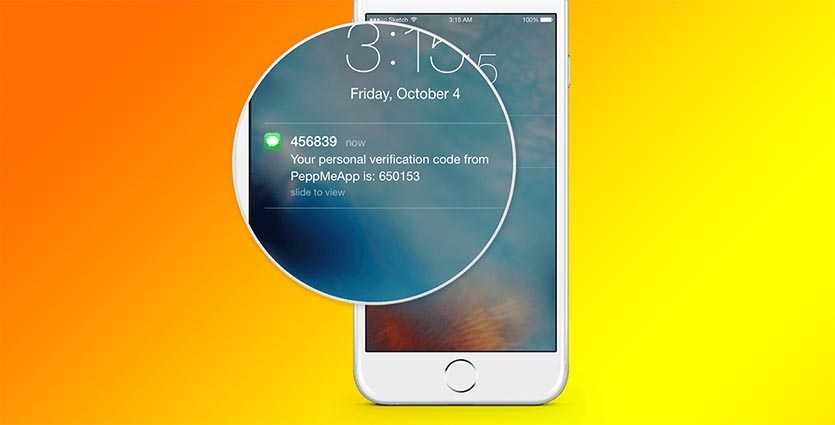
Представьте, что потеряли свой смартфон и временно находитесь без связи, приложений и прочего. Прикиньте, что именно вам понадобится в этот момент.
Какой банковский сервис, служба или сайт пригодится в первую очередь. Позаботьтесь, чтобы доступ к первоочередным службам был возможен без пароля из СМС.
Иногда для этого потребуется указать адрес электронной почты, иногда нужно ввести второй доверенный номер, а иногда – просто установить пару секретных вопросов.
В любом случае нужно иметь несколько сервисов, которыми можно управлять автономно без своего смартфона.
Что нужно делать: выбираем банковское приложение или программу платежного сервиса, где можно осуществлять платежи при помощи Face ID или Touch ID и устанавливаем её на домашнем планшете или смартфоне жены/мужа.
Так даже без своего смартфона и сим-карты получите доступ к деньгам на первое время.
Некоторые электронные кошельки предоставляют так называемые аварийные коды для осуществления операций. Сохраните их в надежном месте, но не на смартфоне.
Как установить ПИН-код на СИМ-карту: доп. защита (рекомендуется всем, у кого к телефону подключен интернет-банк!)
Всем привет!
Если вы пользуетесь интернет-банками и они привязаны к вашему мобильному — я бы настоятельно рекомендовал ознакомиться с сегодняшней заметкой до конца!
В чем суть (и зачем нужен какой-то ПИН) : если вы случайно потеряете мобильный телефон — то весьма неплохим вариантом для вас будет, если его кто-то сдаст в скупку. Однако, всё может быть гораздо хуже — если злоумышленник вынет из него СИМ-карту и через нее получит доступ к интернет-банку. Как итог: можете увидеть пустой счет, или еще хуже, кредит. (к сожалению, таких случаев в этом году очень много — для сомневающихся, можете почитать здесь. ).
Как себя обезопасить от этого :
- первое: установить на включение смартфона вход по отпечатку пальца (чтобы никто, кроме вас, с наскоку не мог включить телефон);
- второе: установить ПИН-код на саму СИМ-карту (по умолчанию они идут без него). Благодаря этому, если кто-то вынет вашу СИМ-карту из телефона и вставит ее в другой аппарат, — потребуется после включения ввести ПИН! Три раза неверно — и карта заблокирована. Это, конечно, не дает 100% гарантий, но хоть что-то. (будет хоть какое-то время, чтобы успеть заблокировать утерянную СИМ-карту).
- Третье: разумеется, еще лучше СИМ-карту, к которой у вас привязан банковский счет с основными средствами, хранить отдельно (в надежном месте). Чтобы исключить риск потери, и «свечения» ее в различных сервисах.
Ну а в этой заметке рассмотрим, как выполнить «второе» . Итак.
Дополнительно (только важное)!
Как настроить телефон, чтобы мошенники не взяли на ваше имя кредит и не «опустошили» счета. Рекомендуется всем, кто пользуется интернет-банками: https://ocomp.info/kak-nastroit-telefon-skachat-10-zametok.html
Установка ПИН-кода на SIM’ку
ШАГ 1
Для начала обратите внимание на фото ниже: примерно такое же меню у вас будет появляться (после задания ПИН-кода) при каждой перезагрузке смартфона. Т.е
SIM-карта заблокирована, пока вы не введете ПИН!
С одной стороны это немного неудобно, а с другой — много ли раз нормально-работающий смартфон приходится перезагружать (или выключать/включать)? Мне за последние 3-4 месяца — ни разу.
Как это выглядит на практике: телефон при вкл. будет просить ПИН-код
Меня, кстати, даже немного удивляет, почему в целях безопасности операторы связи не ставят такой ПИН по умолчанию.
ШАГ 2
Теперь о том, как его задать.
Для начала нужно открыть настройки смартфона — раздел «Безопасность/Блокировка SIM-карты» (либо «Биометрия и безопасность / другие параметры безопасности / настройка блокировки. « ) .
Примечание : в зависимости от марки телефона и версии Android название нужного меню может несколько отличаться.
Безопасность — блокировка SIM-карты (Android 7.0, 6.0)
Биометрия и безопасность — др. параметры безопасности (Android 10.0 Samsung)
ШАГ 3
Далее произойдет довольно интересный момент (не торопитесь и прочитайте этот шаг до конца).
При попытке установить ПИН-код — телефон попросит ввести текущий дефолтный ПИН SIM-карты (который оператор установил автоматически, и который не спрашивается при вкл. смартфона. Забавно. ).
Нужно ввести ПИН-код по умолчанию
Так вот, найти этот код можно на «пластике», который шел вместе с вашей SIM-картой. Там же указан и PUK-код (он может пригодиться для разблокировки SIM-карты). См. фото ниже.
Чаще всего одним из ПИН’ов по умолчанию явл. «0000» (по крайней мере у операторов МТС и Мегафон одно время было так. ). Само собой, играть в «угадайку» больше 1-го раза явно не стоит (во избежание блокировки номера).
Важно: если вы не знаете свой текущий дефолтный ПИН — то после трех неверных попыток его ввести — SIM-карта будет заблокирована. И без посещения офиса оператора (в некоторых случаях звонка) — будет уже не обойтись
Как только вы правильно укажите ПИН-код (оператора) — то телефон тут же предложит задать новый. Разумеется, в целях безопасности — не задавайте четыре одинаковых цифры!
Новый ПИН-код для SIM
ШАГ 4
Если ПИН-код был установлен — напротив пункта с блокировкой появится соответствующая галочка.
Само собой, лучше бы сразу проверить, как это работает на практике — достаточно просто выключить/включить телефон.
Теперь при каждом включении (перезагрузки) аппарата — телефон будет просить ПИН-код
Описанная выше защита — не дает каких-либо 100% гарантий, но вероятность того, что кто-то быстро сможет воспользоваться вашей SIM’кой значительно снижается.
В общем, рекомендую! Хуже быть не должно (если, конечно, из-за своей торопливости с вводом дефолтного ПИН’а вы не заблокируете себе номер. ).
Узнаем PUK-код через офис МТС и звонок оператору
Чтобы узнать PUK-код на МТС через оператора выполните следующие действия:
- Позвоните по номеру 0890;
- Следуя подсказкам автоинформатора свяжитесь с оператором;
- Сообщите специалисту справочного центра о своей проблеме и попросите сообщить Вам PUK-код;
- Будьте готовы предоставить паспортные данные и назвать кодовое слово (если таковое имеется).
К сожалению, этот способ не всегда эффективен. Мы не можем сказать, чем именно руководствуется оператор, но иногда специалист отказывается сообщать PUK-код и просит обратиться в ближайший офис МТС.
После этого будет делом техники вывести все деньги, используя для подтверждения ваши же СМСки. Схема очень проста и изящна. Вы в это время будете смотреть кино или лететь на отдых, даже не зная, что что-то не так.
Всем привет!
Если вы пользуетесь интернет-банками и они привязаны к вашему мобильному — я бы настоятельно рекомендовал ознакомиться с сегодняшней заметкой до конца!
- первое: установить на включение смартфона вход по отпечатку пальца (чтобы никто, кроме вас, с наскоку не мог включить телефон);
- второе: установить ПИН-код на саму СИМ-карту (по умолчанию они идут без него). Благодаря этому, если кто-то вынет вашу СИМ-карту из телефона и вставит ее в другой аппарат, — потребуется после включения ввести ПИН! Три раза неверно — и карта заблокирована. Это, конечно, не дает 100% гарантий, но хоть что-то. (будет хоть какое-то время, чтобы успеть заблокировать утерянную СИМ-карту).
- Третье: разумеется, еще лучше СИМ-карту, к которой у вас привязан банковский счет с основными средствами, хранить отдельно (в надежном месте). Чтобы исключить риск потери, и «свечения» ее в различных сервисах.
Как настроить телефон, чтобы мошенники не взяли на ваше имя кредит и не «опустошили» счета. Рекомендуется всем, кто пользуется интернет-банками: https://ocomp.info/kak-nastroit-telefon-skachat-10-zametok.html
Конечно, вы не хотите блокировать себя, но это как такое случается.
Как поставить пароль на сим карту на айфоне
Приложение «Найти iPhone» — отличный способ защитить ваш iPhone, если он потерян или украден, однако в данной программе не предусмотрена функция защиты SIM-карты. Без PIN-кода на SIM-карте любой, кто имеет доступ к вашему устройству, может использовать его для совершения телефонных звонков, отправки сообщений и прочих услуг сотовой связи.
Установка на SIM-карте персонального идентификационного номера — отличный способ добавить еще один уровень безопасности на ваш телефон и убедиться, что даже если само устройство будет скомпрометировано, сотовый план может оставаться в определенной степени защищенным.
Чем отличается от блокировки телефона
Как правило, человек, владеющий смартфоном на базе операционной системы Android, защищает свое устройство только блокировкой экрана. Он ставит пароль, регистрирует отпечаток пальца или лицо, чтобы злоумышленник не смог получить доступ к персональной информации.
Однако блокировка экрана никак не защищает данные, которые хранятся на SIM-карте. А это не только контакты из записной книжки, но и возможность взлома ваших аккаунтов по номеру телефона. Таким образом, даже с зарегистрированным отпечатком пальца личные данные пользователя остаются под угрозой.




























